# RabbitMQ 部署指南
# 1. 单机部署
我们在 Centos7 虚拟机中使用 Docker 来安装。
# 1.1. 下载镜像
方式一:在线拉取
docker pull rabbitmq:3-management |
方式二:从本地加载
在课前资料已经提供了镜像包:
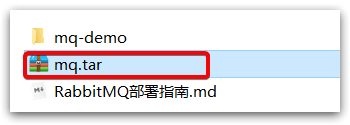
上传到虚拟机中后,使用命令加载镜像即可:
docker load -i mq.tar |
使用命令来查看一下
[root@localhost ~]# docker images | |
REPOSITORY TAG IMAGE ID CREATED SIZE | |
rabbitmq latest 24cc95a2cb57 6 days ago 217MB |
# 1.2. 安装 MQ
执行下面的命令来运行 MQ 容器:
docker run \ | |
-e RABBITMQ_DEFAULT_USER=itcast \ | |
-e RABBITMQ_DEFAULT_PASS=123321 \ | |
--name mq \ | |
--hostname mq1 \ | |
# ui 管理平台的端口号 | |
-p 15672:15672 \ | |
# 消息通信的端口号 | |
-p 5672:5672 \ | |
-d \ | |
rabbitmq:3-management |
查看启动状态
[root@localhost ~]# docker ps | |
CONTAINER ID IMAGE COMMAND CREATED STATUS PORTS NAMES | |
5ca16a608743 rabbitmq:3-management "docker-entrypoint.s…" 2 minutes ago Up 2 minutes 4369/tcp, 5671/tcp, 0.0.0.0:5672->5672/tcp, :::5672->5672/tcp, 15671/tcp, 15691-15692/tcp, 25672/tcp, 0.0.0.0:15672->15672/tcp, :::15672->15672/tcp mq | |
[root@localhost ~]# |
控制台打印了端口为:15671,在启动容器时配置了账号为:itcast,密码为:123321
访问 uri:http://192.168.249.128:15672
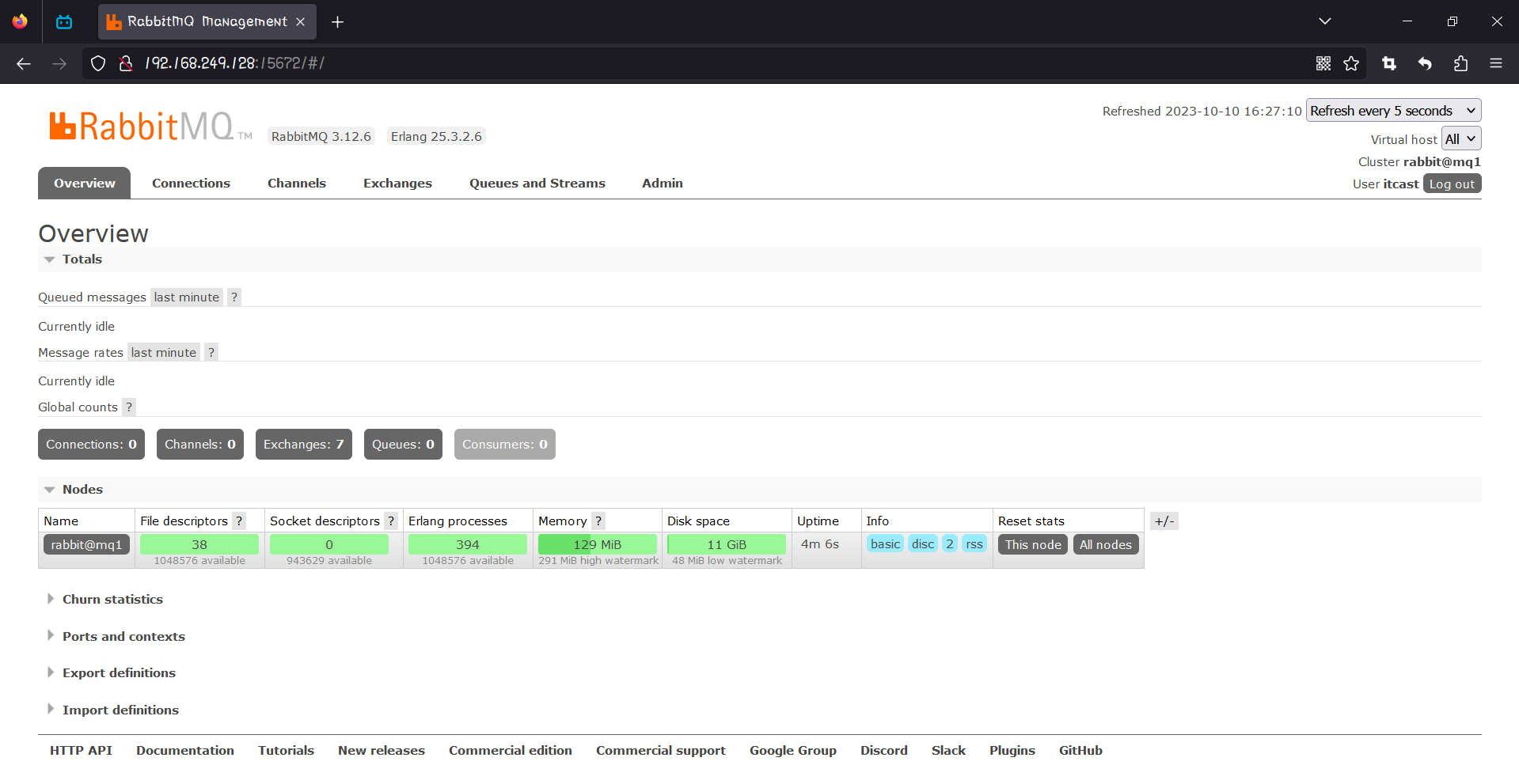
页面功能介绍:
Overview:总览
作用:查看节点的一些详细信息
Connections:连接
无论是消息发布者还是消息消费者都应该跟 mq 建立连接
Channels:通道
建立连接后一定要创建一个通道,完后生产者 或者是消费者才能基于 Channel 完成消息的发送和接收
Exchanges:交换机
是消息的路由
Queues:队列
Admin:用户管理
- Virtual Host:虚拟机可以对每个用户进行一个隔离防止操作冲突
# 2. 集群部署
接下来,我们看看如何安装 RabbitMQ 的集群。
# 2.1. 集群分类
在 RabbitMQ 的官方文档中,讲述了两种集群的配置方式:
- 普通模式:普通模式集群不进行数据同步,每个 MQ 都有自己的队列、数据信息(其它元数据信息如交换机等会同步)。例如我们有 2 个 MQ:mq1,和 mq2,如果你的消息在 mq1,而你连接到了 mq2,那么 mq2 会去 mq1 拉取消息,然后返回给你。如果 mq1 宕机,消息就会丢失。
- 镜像模式:与普通模式不同,队列会在各个 mq 的镜像节点之间同步,因此你连接到任何一个镜像节点,均可获取到消息。而且如果一个节点宕机,并不会导致数据丢失。不过,这种方式增加了数据同步的带宽消耗。
我们先来看普通模式集群。
# 2.2. 设置网络
首先,我们需要让 3 台 MQ 互相知道对方的存在。
分别在 3 台机器中,设置 /etc/hosts 文件,添加如下内容:
192.168.150.101 mq1
192.168.150.102 mq2
192.168.150.103 mq3
并在每台机器上测试,是否可以 ping 通对方: